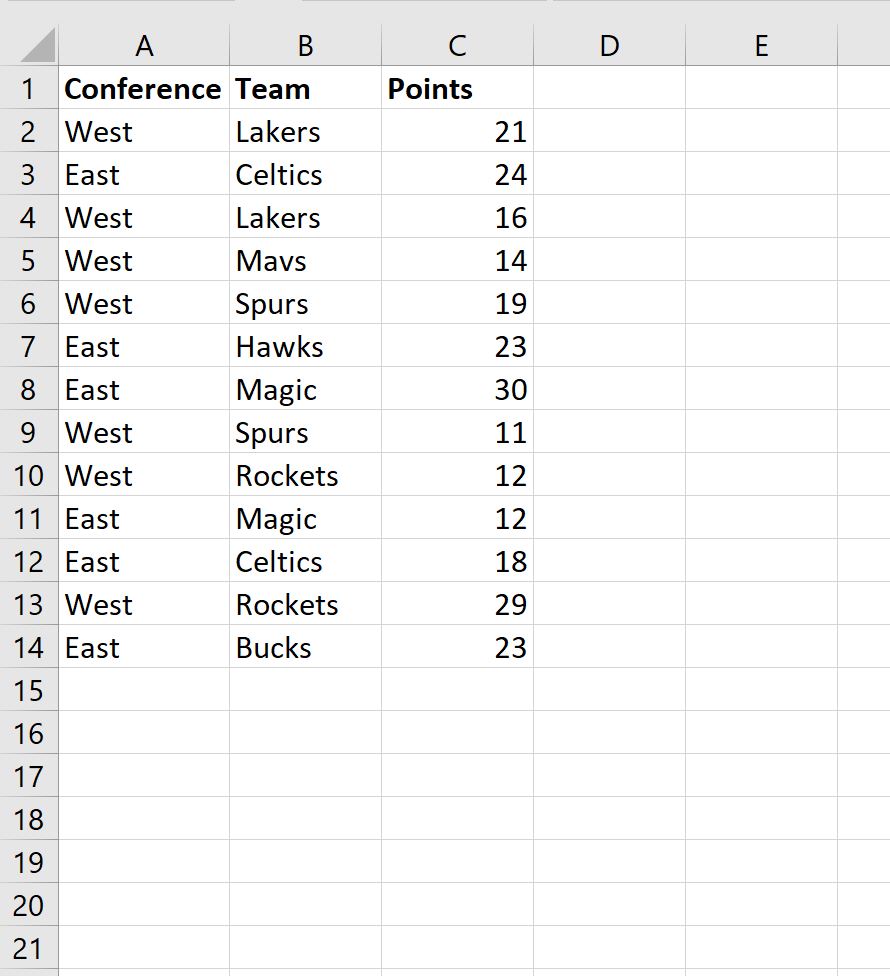Вы можете использовать следующую базовую формулу для извлечения уникальных значений на основе критериев в Excel:
=UNIQUE(FILTER( B2:B14 , A2:A14 ="West"))
Эта конкретная формула находит уникальные значения в диапазоне B2:B14 , где соответствующая ячейка в диапазоне A2:A14 равна «Запад».
В следующем примере показано, как использовать эту формулу на практике.
Пример. Извлечение уникальных значений на основе критериев в Excel
Предположим, у нас есть следующий набор данных в Excel, который содержит информацию о различных баскетболистах:
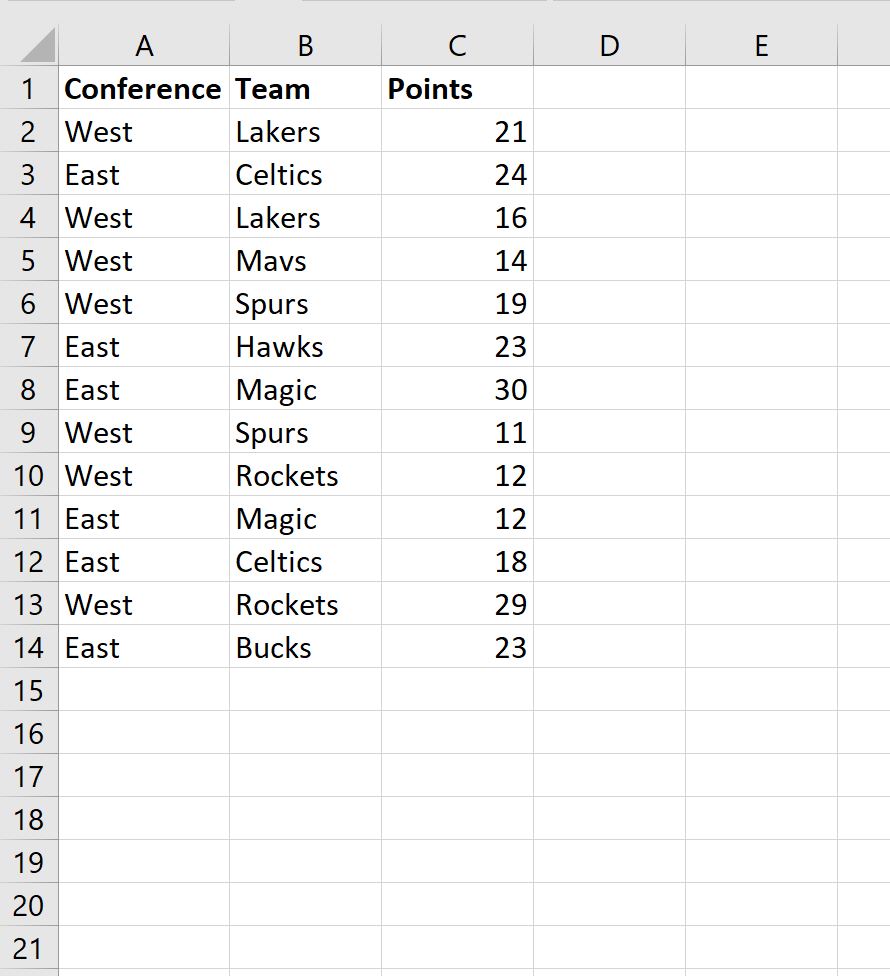
Мы можем ввести следующую формулу в ячейку E1 , чтобы извлечь список уникальных названий команд, где столбец «Конференция» равен «Запад»:
=UNIQUE(FILTER( B2:B14 , A2:A14 ="West"))
На следующем снимке экрана показано, как использовать эту формулу на практике:
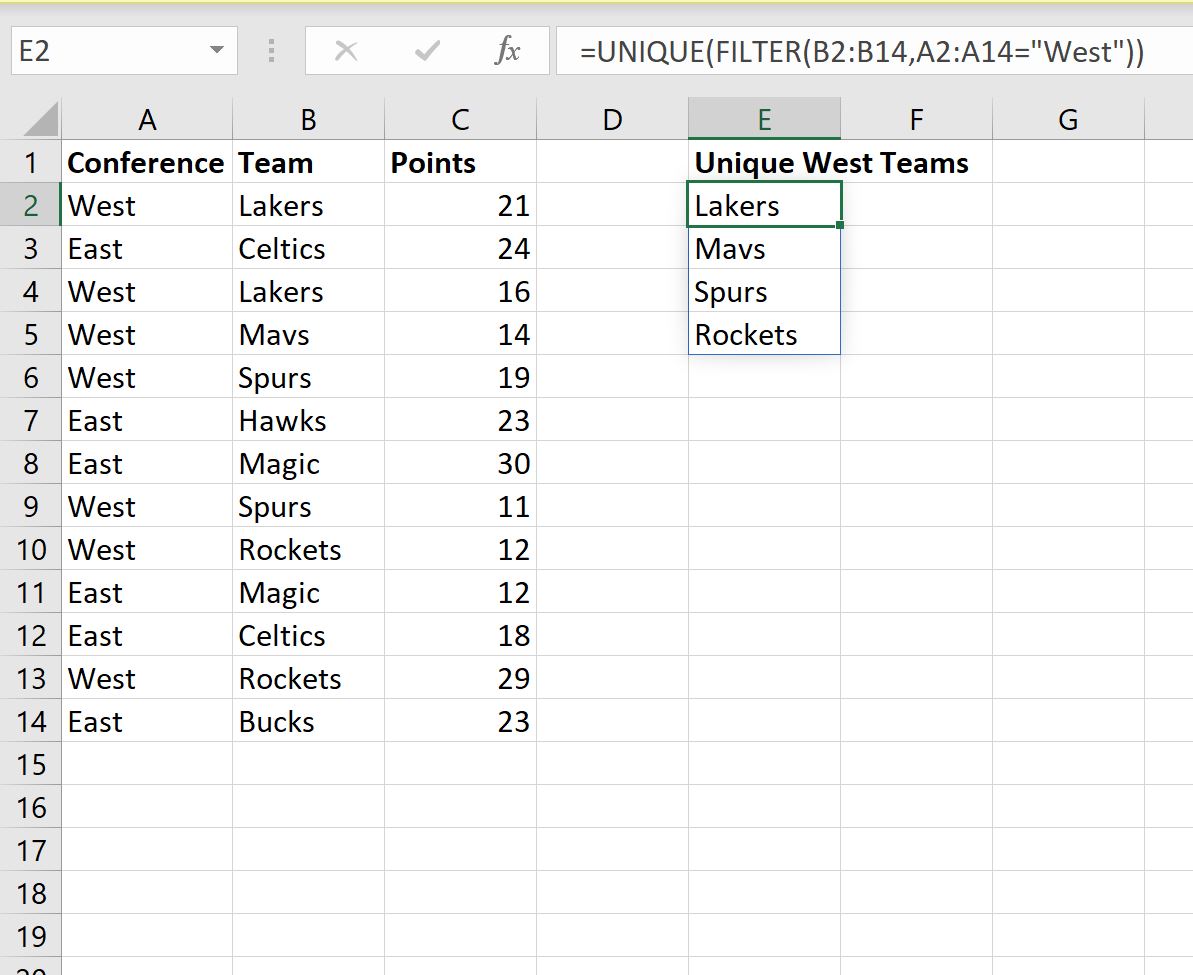
Мы видим, что формула вернула имена четырех уникальных команд, принадлежащих к конференции West:
- Лейкерс
- Мавс
- шпоры
- Ракеты
Примечание.Полную документацию по функции ФИЛЬТР Excel можно найти здесь .
Дополнительные ресурсы
В следующих руководствах объясняется, как выполнять другие распространенные задачи в Excel:
Как выбрать случайную выборку в Excel
Как ранжировать элементы по нескольким критериям в Excel
Как случайным образом выбрать ячейки на основе критериев в Excel